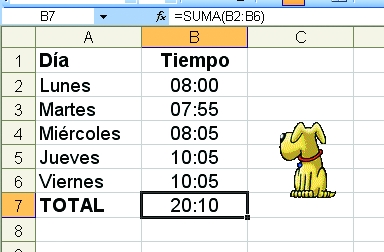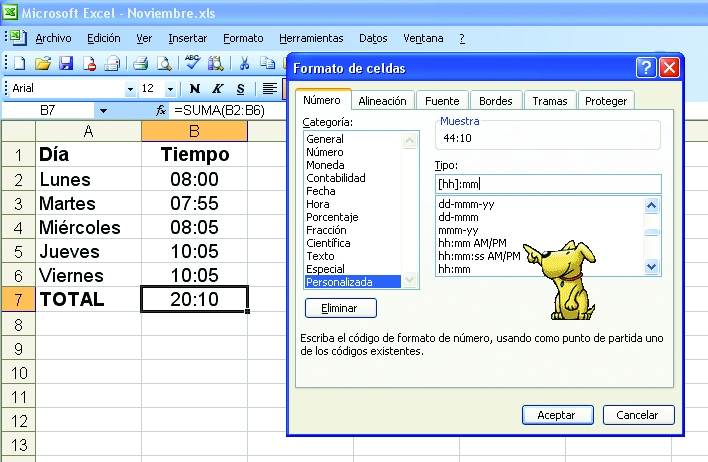En general, cuando Excel muestra un valor de tipo hora, solo se ve la fracción que excede a días completos. Por ejemplo, si una suma es igual a cuarenta y cuatro horas, eso representa un día más veinte horas. La celda mostrará solo veinte horas.
La solución a este problema es aplicar un formato especial que hace que las horas se muestren en su totalidad:
1. Elegimos la celda donde está el dato. 2. Tomamos las opciones [Formato/ Celdas].
3. Seleccionamos la ficha [Número].
4. Dentro de [Categoría], seleccionamos [Personalizada].
5. Dentro de [Tipo] escribimos [hh]:mm.
6. Hacemos clic en [Aceptar].
Los corchetes que encierran las hh, dentro de [Tipo], indican que las horas deben mostrarse todas, sin descontar los días completos. En realidad, es posible que este problema no aparezca porque Excel aplica automáticamente el formato anterior.